Содержание
Почему нельзя вводить чужой Apple ID на своем айфоне
У пользователей любой техники Apple обязательно есть Apple ID. Это такой своего рода паспорт «яблочника»: с одной стороны, его везде спрашивают, а с другой — он наделяет вас некоторыми правами. И обращаться с ним тоже надо как с паспортом: во-первых, никому не отдавать свой, а во-вторых, не пытаться ничего делать с чужими.
С первой частью все понятно: отдал кому-нибудь свой Apple ID — потерял доступ к собственным же устройствам и подпискам. А вот со второй частью — почему нельзя вводить чужие Apple ID в свои устройства — часто возникают вопросы. Объясняем на примере Василисы, почему ни в коем случае нельзя вводить чужой Apple ID в свой айфон или айпад.
Спустя год крайне бережного использования Василиса решила продать свой iPhone X — как-никак, модель уже прошлогодняя, мода велит пользоваться XS ну или хотя бы XR. Вопроса о том, где продавать, не стояло — конечно же, на «Авито». А впрочем, можно еще и на «Юле» объявление разместить.
Стоял вопрос о цене — и спустя пару минут размышлений Василиса решила, что продавать будет задорого: даром, что ли, она весь год с телефона пылинки сдувала. Да на нем ни царапинки! Понятно, что при такой цене покупатель найдется не сразу, ну да и ладно — Василиса не спешит.
На удивление, покупатель нашелся уже на следующий день. Вежливая женщина написала, что ее муж очень хочет купить этот айфон, он сейчас ужасно занят, сможет заехать только в конце недели. Но ему очень понравилось, что аппарат в идеальном состоянии, так что он хочет внести предоплату, а забрать уже потом. Вот только чтобы проверить, что с телефоном действительно все хорошо, женщина просит ввести в аппарат Apple ID мужа — если получится и все заработает, то предоплату переведет тут же.
Василиса радуется: так быстро удалось все уладить! Она думала, что придется пару недель подождать, а тут всего день — и готово. Женщина пересылает ей логин и пароль от Apple ID мужа. Василиса удивляется, как это она так легко передает столь ценные данные постороннему человеку. Но это не ее проблема, поэтому она вводит эту информацию в телефон и сообщает женщине на том конце, что все готово, можно проверять.
Но это не ее проблема, поэтому она вводит эту информацию в телефон и сообщает женщине на том конце, что все готово, можно проверять.
И тут происходит то, чего Василиса ну вообще не ожидала. На экране ее айфона вдруг появляется информация о том, что он заблокирован, и чтобы его разблокировать, нужно связаться с кем-то по такому-то адресу электронной почты. И действительно, дальше черного экрана с надписью о блокировке уйти на айфоне не удается: заблокирован — и все тут.
Вежливая женщина Василисе больше не отвечает, игнорируя все ее сообщения (да и не было на самом деле женщины — это очередной поддельный аккаунт). Василиса пишет на приведенный адрес, и там за разблокировку от нее требуют перевести кругленькую сумму на некий счет.
Василиса задумывается — никаких гарантий, что ее не обманут еще раз, нет. Айфон лежит на столе бесполезным кирпичом и остается абсолютно безучастным к Василисиным переживаниям. А она продолжает думать, платить или не платить, и очень злится на себя за то, что ее так просто обвели вокруг пальца мошенники.
В чем опасность чужого Apple ID
Как только вы позволяете кому-либо ввести логин и пароль от их Apple ID в ваше «яблочное устройство», вы как бы признаете, что на самом деле это их устройство. И у злоумышленников есть на этот случай отработанная схема: они просят жертву под тем или иным предлогом ввести их (злоумышленников) Apple ID в свое устройство, после чего используют функцию iCloud, позволяющую заблокировать утерянный аппарат.
В теории эта функция нужна для того, чтобы, во-первых, не дать случайно нашедшему ваш телефон незнакомцу свободно изучать его содержимое, а во-вторых, чтобы отобразить на экране ваши контакты — так нашедший сможет с вами связаться и вернуть телефон.
Конечно, в данном случае аппарат никто не терял. Но как только жертва вводит на нем данные чужого Apple ID, айфон сразу появляется в списке привязанных устройств в iCloud. И дальше владелец этого Apple ID может делать с ним все что угодно. Вот так злоумышленники используют в целом полезную функцию в своих недобрых целях — блокируют чужие айфоны и айпады, а потом требуют выкуп.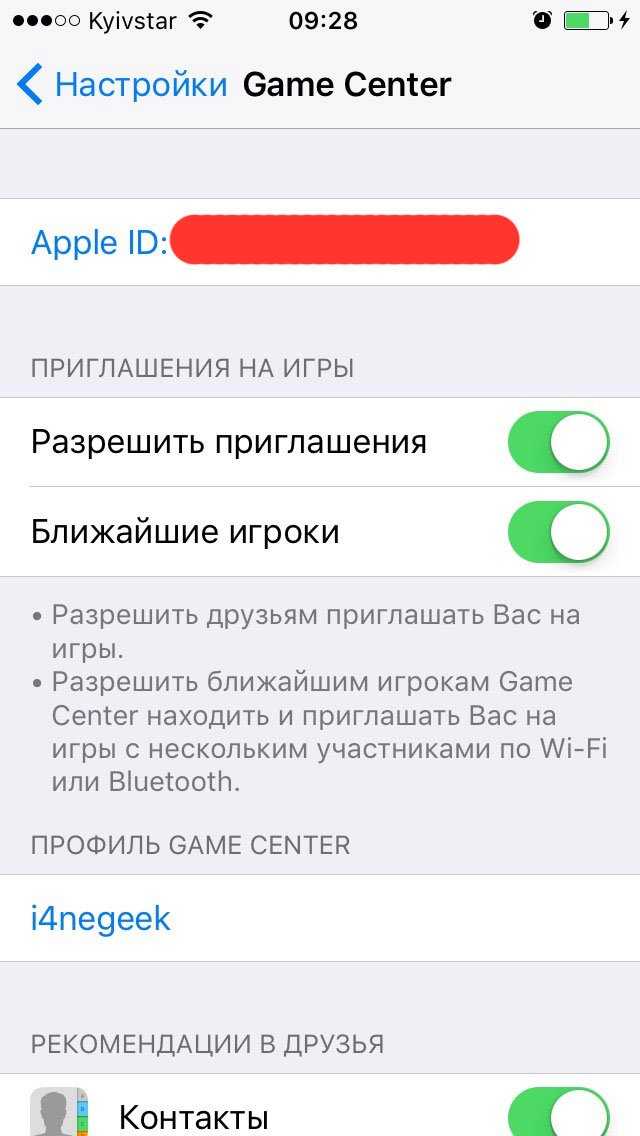
При этом случаем с продажей б/у-устройств все не ограничивается. Например, мошенники любят втираться в доверие к людям на форумах, посвященных устройствам Apple, а потом просить ввести их логин и пароль от Apple ID под самыми разными предлогами вроде «телефон утонул, контакты в iCloud, надо позвонить начальнику срочно, помоги, пожалуйста, очень нужно». Ну или какими-то еще в таком духе.
Казалось бы, если уж вы знаете логин и пароль от аккаунта мошенников, можно зайти в веб-версию iCloud и там вернуть все как было. Но не получится: аккаунт мошенников защищен двухфакторной аутентификацией, так что для входа в их iCloud вам потребуется ввести еще и код, который появится на экране одного из их устройств. Его, естественно, видят только они — так что в их аккаунт вы зайти не сможете, несмотря на то, что знаете от него логин и пароль.
В общем, никогда не вводите чужой Apple ID на своих устройствах. Если вас просят это сделать — точно не к добру.
Советы
Как защитить умный дом
Чтобы умный дом принес вам больше пользы, чем вреда, его нужно правильно настроить и полноценно защитить.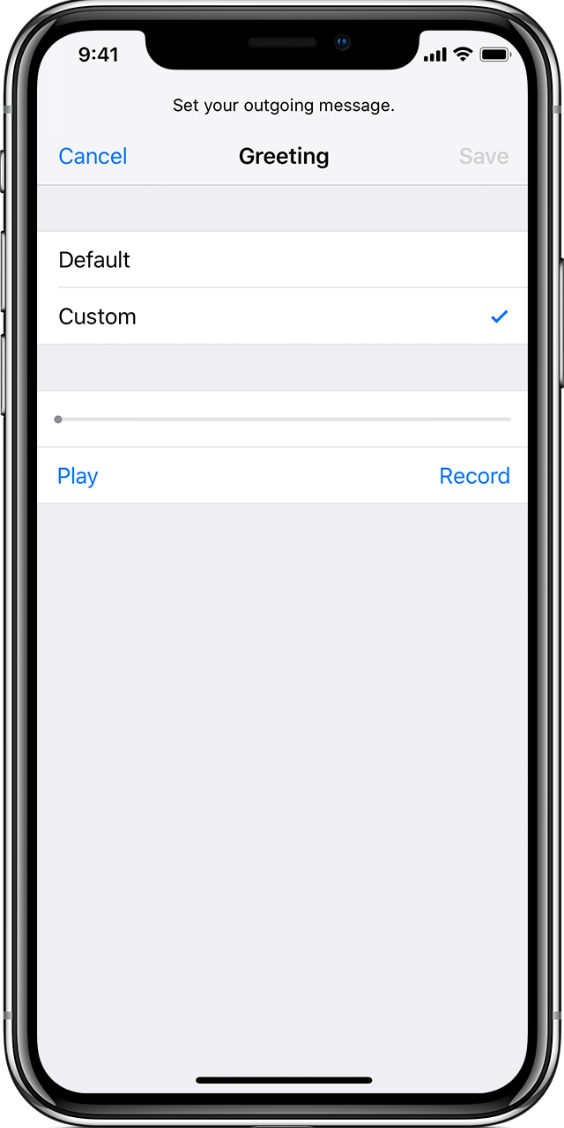 Разберем защиту умного дома в деталях.
Разберем защиту умного дома в деталях.
Отключите синхронизацию браузера в офисе
Разделять рабочую и личную информацию принято во многих компаниях. Но синхронизация браузера часто остается незамеченной угрозой — и этим уже пользуются атакующие.
Подпишитесь на нашу еженедельную рассылку
- Email*
- *
- Я согласен(а) предоставить мой адрес электронной почты АО “Лаборатория Касперского“, чтобы получать уведомления о новых публикациях на сайте. Я могу отозвать свое согласие в любое время, нажав на кнопку “отписаться” в конце любого из писем, отправленных мне по вышеуказанным причинам.
Как отвязать Apple ID от iPhone?
Ваш айфон запрашивает чужой пароль? Это довольно распространенная проблема, особенно если Вы получили бывший в употреблении смартфон. Читайте нашу инструкцию по удалению и выходу из Apple ID сподручными способами.
«Как отвязать айфон от айклауда для продажи?» Один из наиболее популярных вопросов, ответ на который пользователи техники Apple ищут ежедневно и ежеминутно. «Мой iPhone продолжает просить меня ввести пароль для неправильно Эппл ID (идентификатор пользователя). Могу ли я заставить его забыть этот идентификатор и попросту ввести свой логин?»
Ваш Apple ID – это адрес электронной почты (часто заканчивается на iCloud.com, хотя и не обязательно), который Вы используете для входа в App Store и другие наиболее популярные сервисы от компании Apple. Если смартфон работает в штатном режиме или Вы купили его совсем новым, запрос ввода Apple ID поступит на раннем этапе (первоначальная настройка телефона), затем iOS запоминает его. Когда Вам понадобится воспользоваться загрузкой приложения и игры, вероятно, Вам придется повторно вводить пароль по соображениям безопасности операционной системы.
Если iOS дает сбой и запрашивает пароль для другого Apple ID, который Вам совершенно не знаком, значит что-то пошло не так или, возможно, нет никакой ошибки в ОС телефона, скорее всего, Вы купили этот смартфон с рук или нашли потерянный гаджет с чужой учетной записью.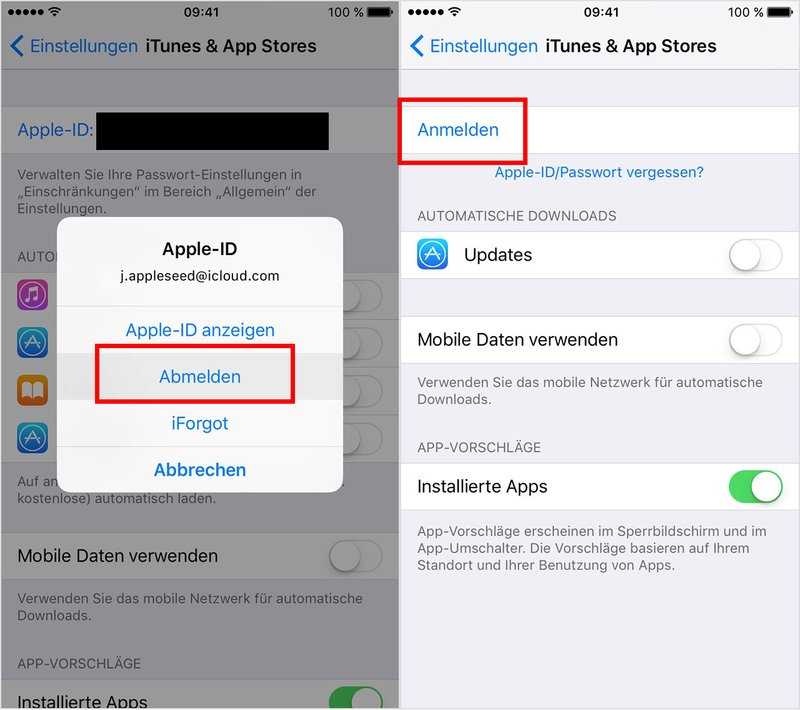 В любом случае, Вы захотите избавиться от нежелательного Apple ID и отвязать его от iPhone. В этом уроке мы наглядно и поэтапно покажем Вам, как это сделать.
В любом случае, Вы захотите избавиться от нежелательного Apple ID и отвязать его от iPhone. В этом уроке мы наглядно и поэтапно покажем Вам, как это сделать.
Неправильный идентификатор Apple появляется в App Store
Самый простой пример возникновения подобной проблемы – когда кто-то заимствует Ваш iPhone или iPad на короткий промежуток времени и вводит свой собственный Apple ID для установки приложения. В следу3ющий раз, когда Вы войдете в App Store, будет понятно, что тот же самый аккаунт Вашего друга/подруги будет использоваться снова.
Отвязываем и удаляем Apple ID от App Store или айклауд:
Откройте магазин приложений.
Нажмите «Рекомендуемые или Подборка».
Прокрутите в самый низ.
Нажмите на кнопку с Apple ID идентификатором.
«Выйти».
После того, как Вы вышли из стороннего аккаунта, введите идентификационные данные своей учетной записи от iCloud. Теперь у Вас должен быть Ваш Apple ID в App Store.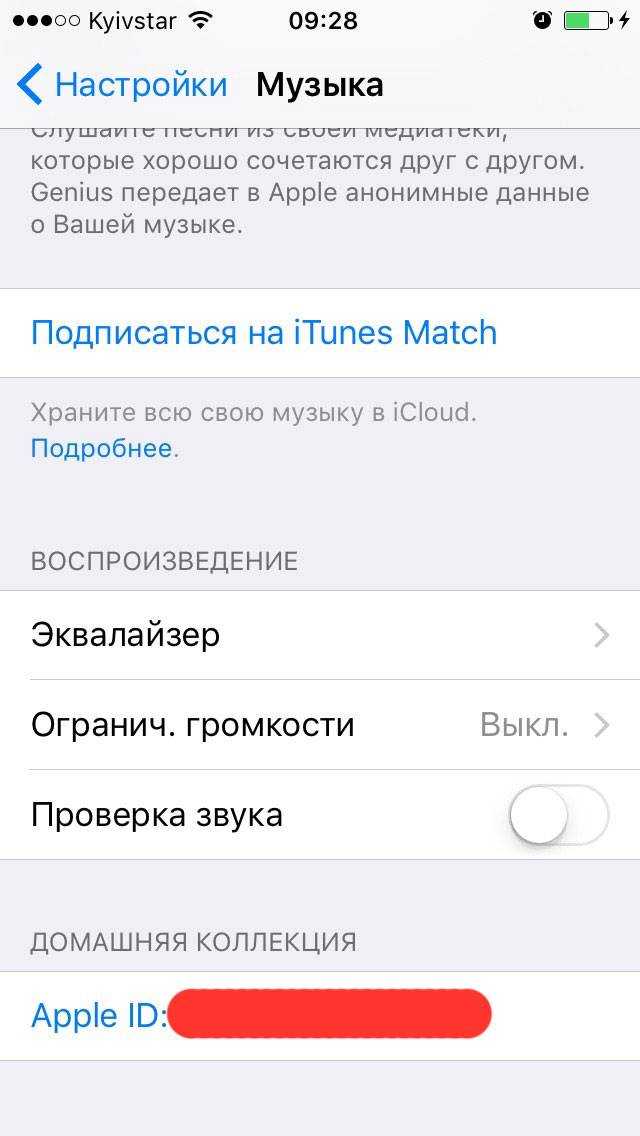 В момент загрузки или обновления приложений, система автоматически будет запрашивать у Вас пароль.
В момент загрузки или обновления приложений, система автоматически будет запрашивать у Вас пароль.
Обратите внимание, что приложение, которое установлено других человек из-под своей учетной записи Apple ID, останется на Вашем устройстве. Это может вызвать осложнения, поскольку iOS система помнит, что это являлось «Покупкой», которая сделана под другой учетной записью. Когда обновление приложения станет доступно, Вас могут попросить ввести пароль своего друга/подруги от аккаунта, чтобы загрузить его.
Как отвязать айфон от iCloud или удалить Apple ID из облачного хранилища?
Удаление учетной записи из iCloud или «Поиска друзей» гораздо сложнее, чем может показаться. В этих случаях iPhone запрашивает у Вас пароль перед удалением учетной записи. Это одна из о сновных мер безопасности для предотвращения продажи украденных телефонов.
Если Вы знаете человека, который Вам продал телефон, следует как можно скорее получить от него пароль от учетной записи. Если у Вас нет своего пароля, как можно скорее свяжитесь с продавцов iPhone и постарайтесь вернуть назад телефон.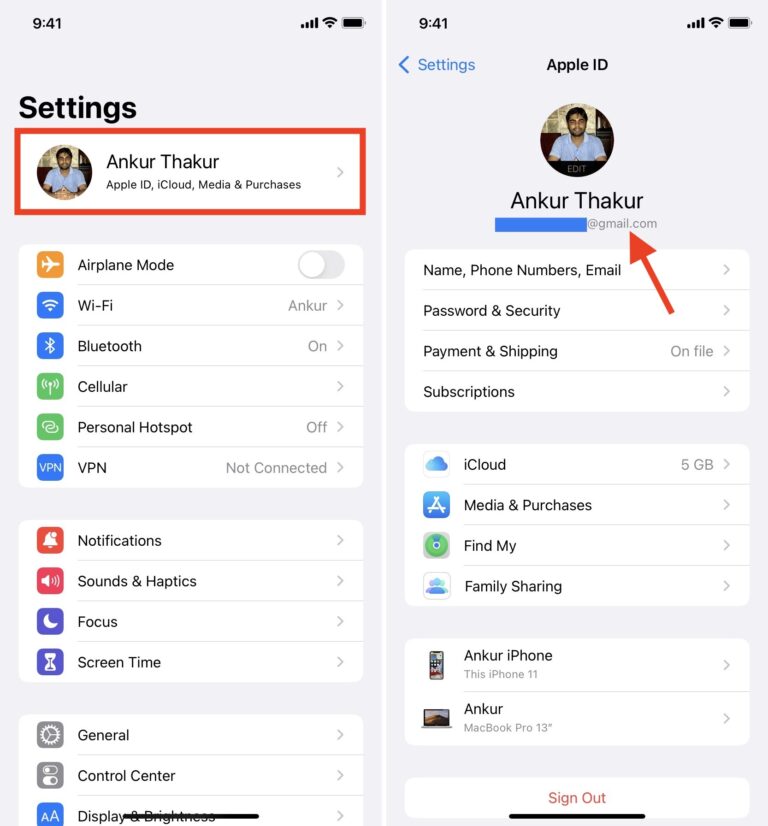
В случае если у Вас появился пароль, выполните следующие действия, чтобы отвязать iPhone от iCloud или выйти из «Поиска друзей»:
Откройте пункт меню «Настройки». Нажмите в верхней части экрана на иконку Вашего аккаунта, где будет показано Ваше имя и изображение. (в более старых версиях iOS
Прокрутите вниз и нажмите «Выйти». При появлении всплывающего запроса/подтверждения нажмите «Удалить».
Введите пароль от Apple ID.
Выберите, хотите ли Вы сохранять копии данных iCloud для календарей, контактов, напоминаний и браузера Safari.
Когда Вы выйдите из системы, Вы можете нажать «Войти» и ввести свой идентификатор Apple ID и новый пароль, чтобы начать использовать устройство.
Что делать, если Вы не знаете пароль?
К сожалению, мы не знаем, как удалить Apple ID с устройства Apple, если Вы не знаете пароль. Это основная мера безопасности, которую внедрила компания Apple, чтобы помочь бороться с кражей iPhone.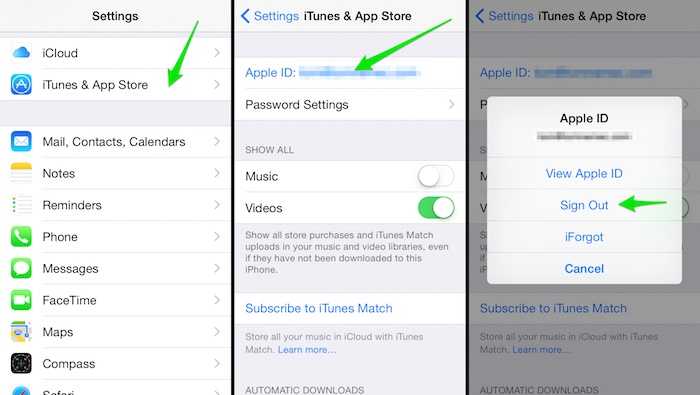
Если Вы собираетесь покупать поддержанный айфон, это является одним из самых важных моментов, на который стоит обратить внимание.
Какими способами пользуетесь Вы, чтобы отвязать iPhone от iCloud? Делитесь своим решением в комментариях к этой статье.
Как переключить учетную запись Apple ID / iCloud на iPhone и iPad
Вы хотите изменить Apple ID, связанный с вашим iPhone или iPad? Возможно, вы хотите использовать другой Apple ID или учетную запись iCloud, если вы потеряли доступ к своей текущей? К счастью, это довольно легко сделать на iPhone и iPad.
Большинство из нас уже знают о том, что вам необходимо привязать свой Apple ID, чтобы получить максимальную отдачу от вашего iPhone или iPad. Конечно, это не обязательно, но вы упустите массу функций, таких как iCloud, App Store, Apple Music и другие. Хотя один Apple ID является оптимальным по многим причинам, некоторые пользователи, как правило, имеют более одного идентификатора, чтобы разделить свои личные и рабочие учетные записи.
Если вы хотите переключаться между учетными записями или навсегда изменить связанную учетную запись Apple, вы пришли в нужное место. Имейте в виду, что такие вещи, как загруженные приложения, покупки, данные iCloud и т. д., связаны с Apple ID, поэтому, если вы измените учетную запись, у вас не будет доступа к данным из другой учетной записи Apple ID / iCloud.
Изменение связанной учетной записи Apple — довольно простая и понятная процедура на устройствах iOS/iPadOS, если вы не знаете. Просто следуйте инструкциям ниже, чтобы начать.
- Перейдите в «Настройки» с главного экрана вашего iPhone или iPad.
- В меню настроек коснитесь имени своего Apple ID, расположенного справа вверху.
- Затем прокрутите вниз и нажмите «Выйти», чтобы продолжить.
- Если на вашем устройстве включена функция «Найти», вам будет предложено ввести данные своего Apple ID. Нажмите «Выключить» после ввода данных для входа.
- Далее у вас будет возможность сохранить копию данных, таких как Контакты, Связка ключей, Safari и т.
 д., на вашем устройстве. Выберите данные, которые вы хотите сохранить, и нажмите «Выйти».
д., на вашем устройстве. Выберите данные, которые вы хотите сохранить, и нажмите «Выйти». - Когда вам будет предложено подтвердить действие, снова нажмите «Выйти».
- Теперь вернитесь в меню настроек и нажмите «Войти в свой iPhone (или iPad)», как показано на скриншоте ниже.
- Введите учетные данные для входа в свою альтернативную учетную запись Apple и нажмите «Далее» в правом верхнем углу экрана.
- Вам будет предложено ввести пароль вашего устройства для доступа к сохраненным паролям и другим конфиденциальным данным, которые вы храните в iCloud. После ввода пароля у вас будет возможность объединить контакты на вашем устройстве с iCloud.
Теперь вы знаете, как переключиться на другую учетную запись Apple на вашем iPhone или iPad.
Если вы один из пользователей iOS с несколькими учетными записями Apple, вы можете связать альтернативную учетную запись со своим рабочим iPhone и сохранить конфиденциальность своей основной учетной записи и всех ее данных. Это также позволяет хранить отдельные данные iCloud для личного и профессионального использования. Например, у вас могут быть заметки, напоминания, документы и другие важные файлы, хранящиеся в iCloud для использования в работе, но вы не обязательно хотите, чтобы эти данные были на вашем личном устройстве из соображений конфиденциальности.
Это также позволяет хранить отдельные данные iCloud для личного и профессионального использования. Например, у вас могут быть заметки, напоминания, документы и другие важные файлы, хранящиеся в iCloud для использования в работе, но вы не обязательно хотите, чтобы эти данные были на вашем личном устройстве из соображений конфиденциальности.
Вы регулярно пользуетесь iMessage? Если это так, вам может быть интересно использовать другую учетную запись Apple только для iMessage. По умолчанию iMessage использует идентификатор Apple ID, связанный с вашим устройством iOS. Контакты, у которых нет вашего номера, смогут отправлять текстовые сообщения на этот адрес электронной почты Apple ID. Однако вы можете использовать совершенно другую учетную запись Apple для использования с iMessage, не затрагивая другие данные учетной записи, связанные с вашим устройством.
Мы надеемся, что вы смогли переключиться на другую учетную запись Apple для использования с iCloud и другими службами Apple на вашем iPhone и iPad. По какой причине вы перешли на альтернативную учетную запись, если вы не против поделиться? Не забудьте оставить свои ценные мысли и мнения в разделе комментариев ниже.
По какой причине вы перешли на альтернативную учетную запись, если вы не против поделиться? Не забудьте оставить свои ценные мысли и мнения в разделе комментариев ниже.
Как удалить Apple ID с вашего iPhone: Заставьте свой телефон забыть
Ваш
Apple ID — это адрес электронной почты, который вы используете для входа в App Store и другие службы Apple. Обычно вы вводите свой Apple ID во время
первоначальная настройка, затем iOS запоминает его, когда вы загружаете приложение или что-то подобное, хотя обычно вам все равно нужно повторно вводить пароль из соображений безопасности.
Если iOS запуталась и запрашивает пароль для другого Apple ID, что-то пошло не так — или, возможно, вы унаследовали iPhone с чужой учетной записью, если вы
купил б/у. В любом случае вы захотите удалить этот ненужный Apple ID, заставить iPhone навсегда забыть о нем и использовать вместо него свой собственный. В этом уроке мы покажем, как этого добиться.
В App Store появляется неверный Apple ID
Наиболее распространенная причина этой проблемы — когда кто-то берет ваш iPhone или iPad и вводит свой собственный Apple ID для установки приложения.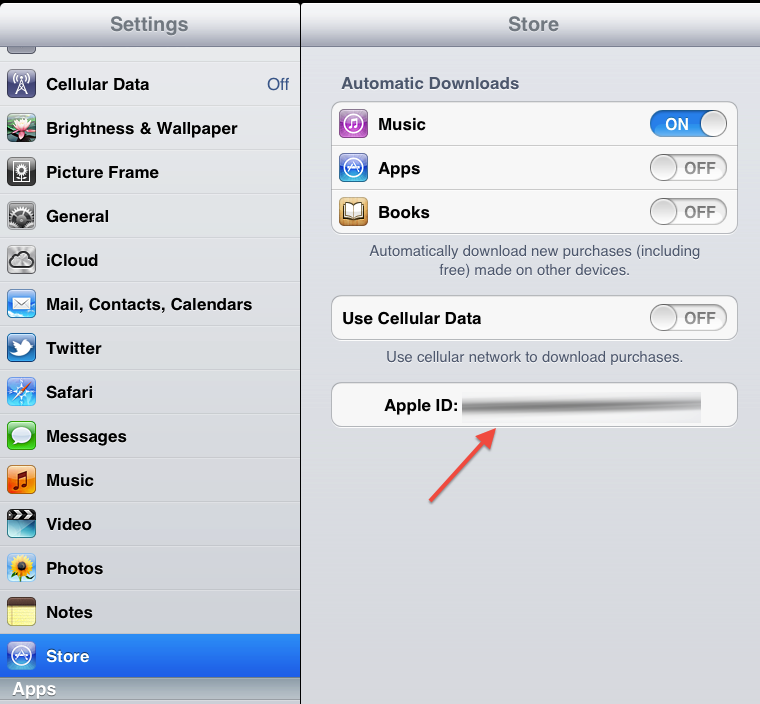 В следующий раз, когда вы войдете в App Store, система по понятным причинам будет ожидать, что та же самая учетная запись будет использоваться снова.
В следующий раз, когда вы войдете в App Store, система по понятным причинам будет ожидать, что та же самая учетная запись будет использоваться снова.
Удалить Apple ID заемщика из App Store и вернуть свой собственный очень просто:
- Откройте приложение App Store.
- Коснитесь круглого аватара в правом верхнем углу — скорее всего, это лицо владельца Apple ID.
- Коснитесь «Выйти» внизу.
- Теперь введите свой Apple ID и пароль и нажмите «Готово».
Теперь ваш Apple ID должен быть в App Store. Когда вы загружаете или обновляете приложения, вам будет предложено ввести пароль.
Обратите внимание, однако, что приложение, установленное другим человеком, остается на вашем устройстве. Это может вызвать сложности, потому что iOS запомнит, что это покупка, сделанная под другой учетной записью; если для этого приложения станет доступно обновление, вам будет предложено ввести пароль вашего друга, чтобы загрузить его.
Вы можете обойтись без обновления (некоторые обновления носят поверхностный характер — вы можете проверить запись в App Store, чтобы узнать, не изменилось ли что-то существенное), попросить друга ввести свой пароль или просто удалить приложение.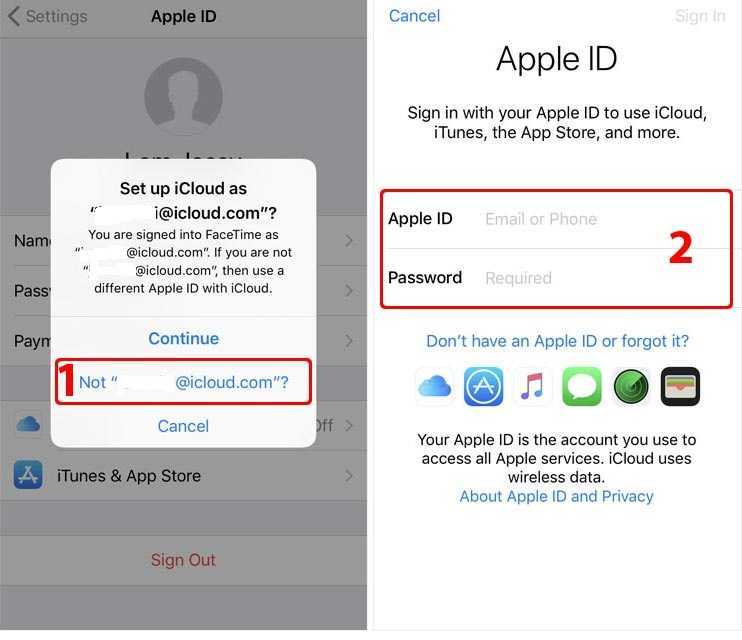
Удалить Apple ID из iCloud или Find My Friends
Удалить мошеннический Apple ID из iCloud или Find My Friends сложнее. В этих случаях Apple запрашивает у вас пароль перед удалением учетной записи. Это мера безопасности для предотвращения продажи украденных телефонов.
Если вы знаете этого человека, вам нужно будет получить от него пароль (или попросить его ввести его для вас).
Получив пароль, выполните следующие действия, чтобы удалить учетную запись Apple ID из iCloud и Find My Friends:
- Откройте приложение «Настройки». Коснитесь верхней записи, где отображается ваше имя и фотография. (В более старых версиях iOS вы должны нажать iCloud.)
- Прокрутите вниз и нажмите «Выйти». При появлении запроса нажмите «Удалить с моего iPhone».
- Введите пароль Apple ID человека.
- Выберите, хотите ли вы сохранять копии данных iCloud для календарей, контактов, напоминаний и Safari.
- Коснитесь «Выйти» или «Выключить», если применимо.

 д., на вашем устройстве. Выберите данные, которые вы хотите сохранить, и нажмите «Выйти».
д., на вашем устройстве. Выберите данные, которые вы хотите сохранить, и нажмите «Выйти».